NETGEARのトライバンド・ホームWi-FiシステムOrbi(オービ)を購入しました。Orbiは少し変わったWi-Fiルーターとなっており、最初からサテライト端末が付属しており、一軒家で使うことを前提としたWi-Fiルーターとなっています。
無線LANルーター NETGEAR Orbi レビュー
一番最初にOrbiを知ったのはコストコに積み上げられているのを見てから。

世界初のトライバンド。良質なWiFI。家全体を丸ごとカバー。惹かれますね〜。
我が家ではすでにAppleのTimeCapsuleとAirMac Extremeの2台で2階建ての一軒家を網羅していたのですが、たまーに通信速度が著しく低下することがありました。こんな感じで。
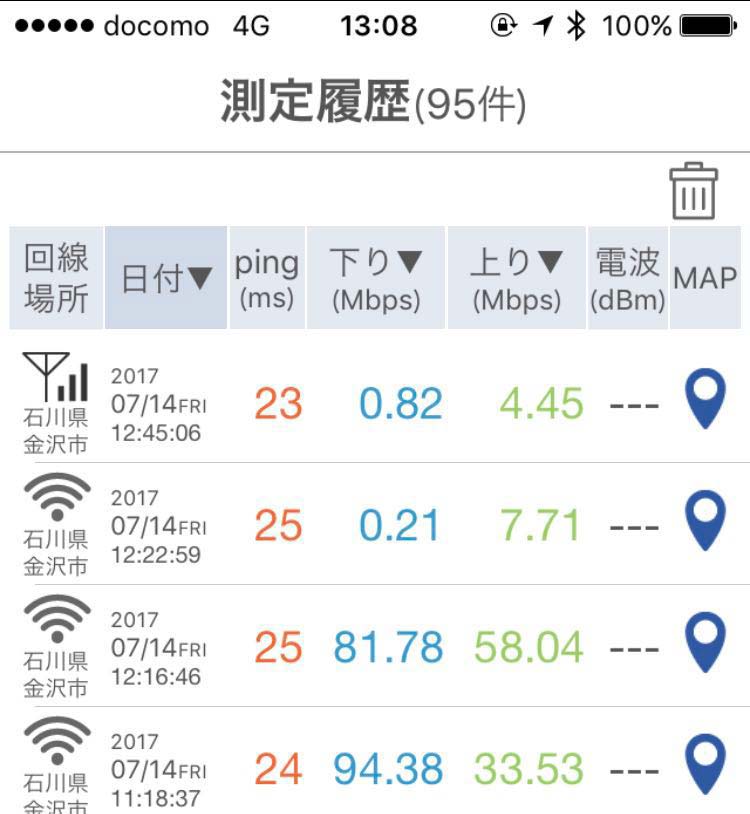
そのたびに再起動を掛けていたのでOrbiで解決しないかなーと迷っていました。
そんな時に、Amazonプライムデーでまさかの安売りをしていたので、ポチってしまいました…。ということで、設置方法や設定の方法、実際の通信速度などについて紹介していきたいと思います!
NETGEAR Orbiのスペック
NETGEAR OrbiのスペックをAirMac Time Capsule/AirMac Extremeと比較してみます。
| NETGEAR Orbi | AirMac Extreme |
AirMac Time Capsule |
|
| ワイヤレス | IEEE 802.11a/b/g/n/ac | ||
| アンテナ数 | 内蔵アンテナ6本 ビームフォーミング 2.4/5GHz (1733 + 866 + 400Mbps) |
内蔵アンテナ6本 ビームフォーミング 2.4/5GHz (最大1300Mbps) |
|
| メモリ | 4GBフラッシュメモリ 512MB RAM |
32MBフラッシュメモリ 512MB RAM |
|
| USBポート | USB 2.0 × 1 | ||
| LANポート | ギガビットEthernet WANポート ギガビットEthernet LANポート × 3 |
||
| ストレージ | なし | 2TB/3TB | |
対応バンドと内蔵アンテナは6本と同じですが、最大速度の数字がOrbiが1733Mbpsなのに対してAirMacは1300Mbpsに留まっています。まあ、AirMacは2013年からアップデートされておらず4年前からこのスペックを持っているということになりますが。
実際の通信速度が気になりますよね。細かいことはいいから通信速度だけ知りたいという方はこちらをクリックして飛ばしてください。
NETGEAR Orbi 外観
では、NETGEAR Orbiの外観を見ていきましょう。ルーターとサテライトがセットになっていますね。

安定した通信をすることができる秘密が書かれています。Orbiのルータとサテライトはデバイス間とは異なる周波数帯を使うことで干渉することなく、スムーズな無線通信ができるようになっているとか。
 まあ、とにかく一軒家には持ってこいのワイヤレスルーターということになりますね。
まあ、とにかく一軒家には持ってこいのワイヤレスルーターということになりますね。
開封していきます。

なんだろう。ガジェットって感じがしない。ギフトみたい。分かりやすく、ルータとサテライトの表示がされています。

ルータは本体上が青くなっており、サテライトは白くなっています。

電源アダプタは同じものが入っていました。

端子部もほぼ同じですが、ルータには黄色くなっている部分がWANポートとなっています。

つまり、WANポートに光回線から出ているLANケーブルを接続する形になります。こんな感じで接続して電源をONにしましょう。

しばらく待っているとLEDの色がピンク色に変わります。

これはサテライトが接続されていないというサインなので、サテライトを家の2階にでも置いて電源を入れます。サテライト側のLEDが青色になればOrbiルーターとサテライト間の接続状態は良好ということになります、

Orbiの設定について
次にOrbiの設定をしていきましょう。Orbiに接続されたiPhoneなどのブラウザのURL欄に orbilogin.com と入力すると専用の設定画面が表示されるので、ここから設定をしていくことになります。
Orbiルーターの電源が入っていること、光回線のモデムと接続されていることを確認し、インターネット接続をしていきます。
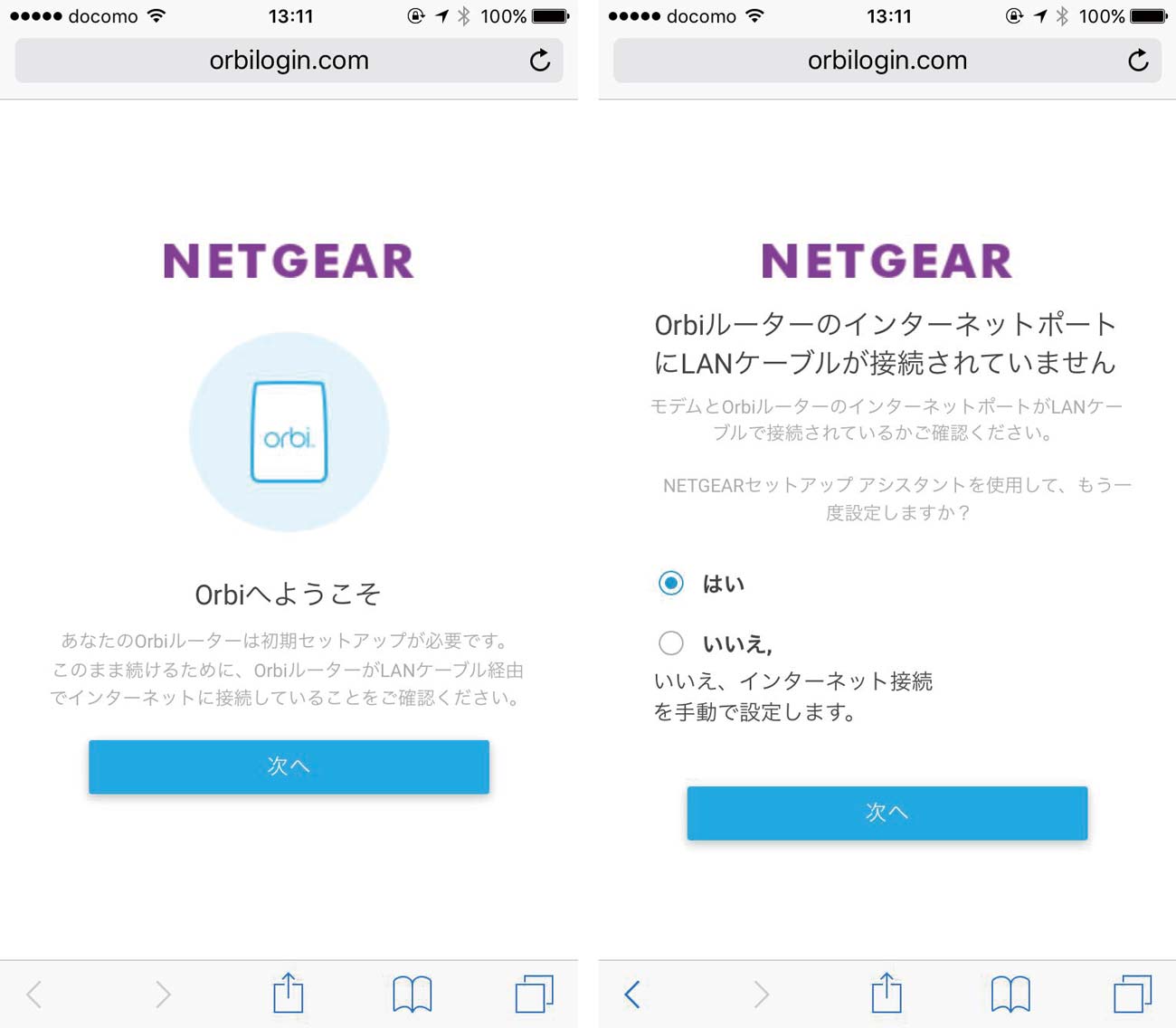
「NETGEARセットアップ」を選択して「次へ」進みます。
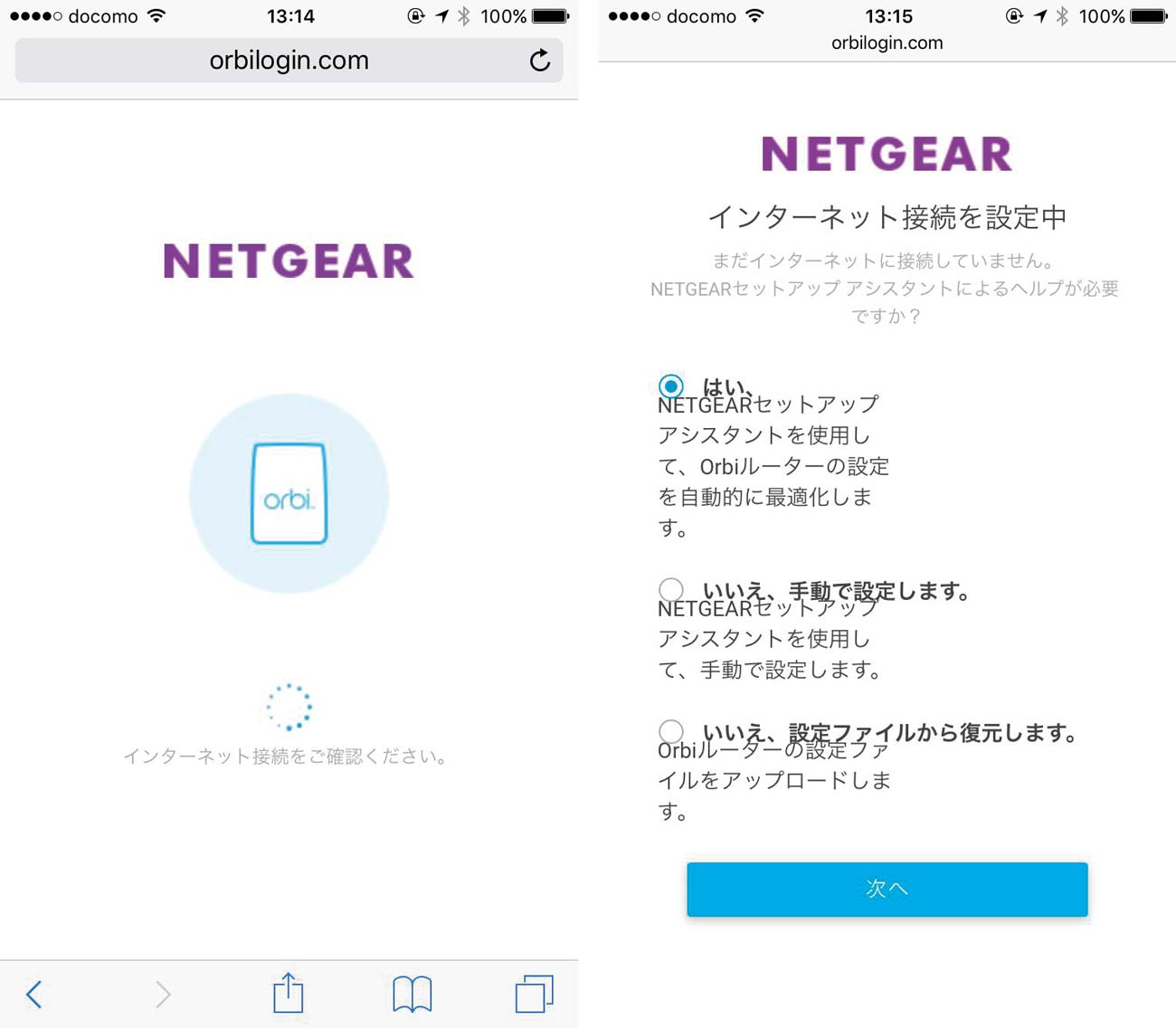
光回線の場合は「PPoEインターネット接続が検出されました」と表示されると思うのでプロバイダーから提供されているユーザー名とパスワードを入力して「次へ」で接続設定をしていきます。
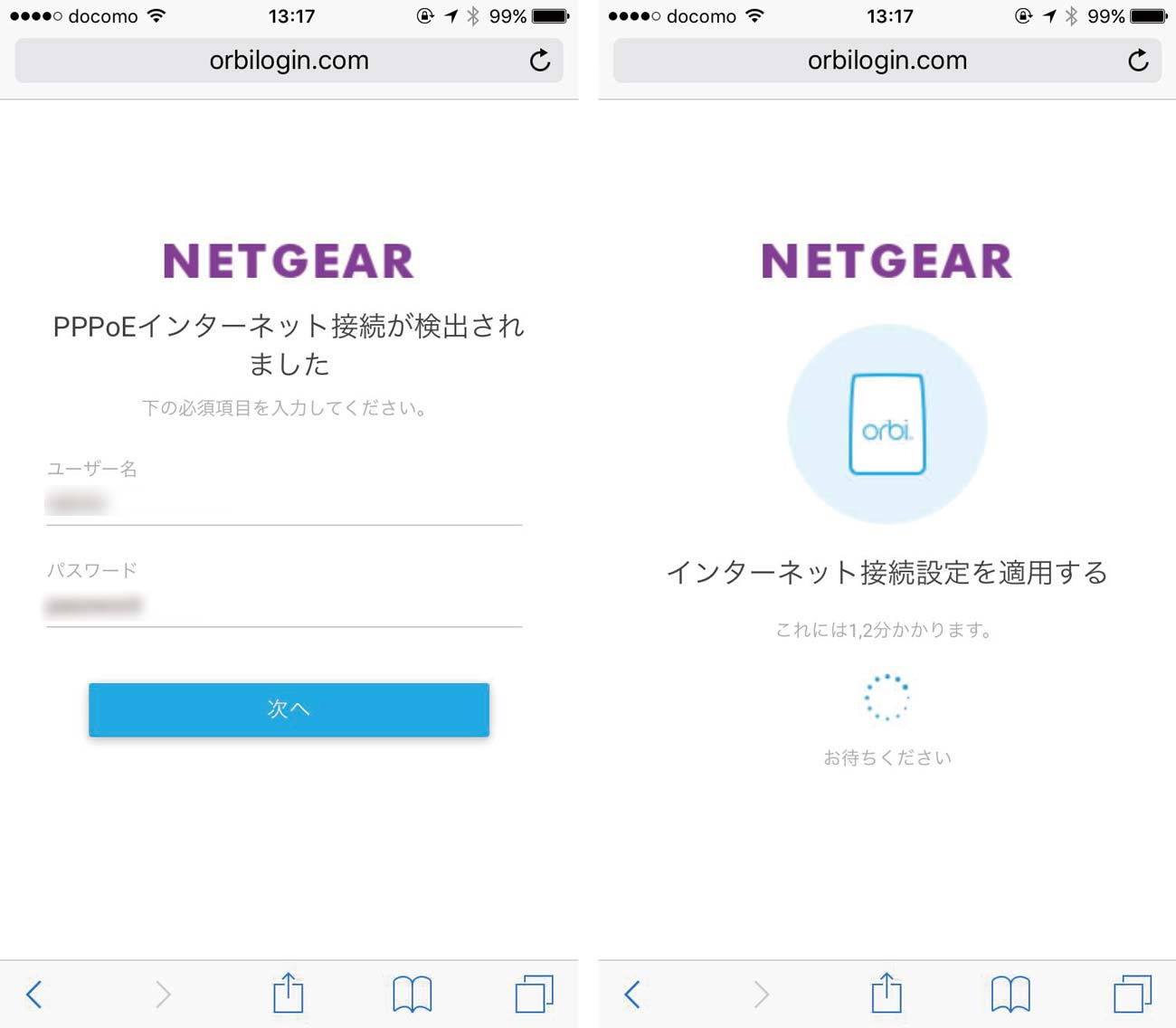
インターネット接続が完了したら次はサテライトの設定画面となります。サテライトの電源が入って接続された状態になっていれば「Orbiサテライトが一台検出されました」と表示されるので「セットアップ」からセットアップすることができます。
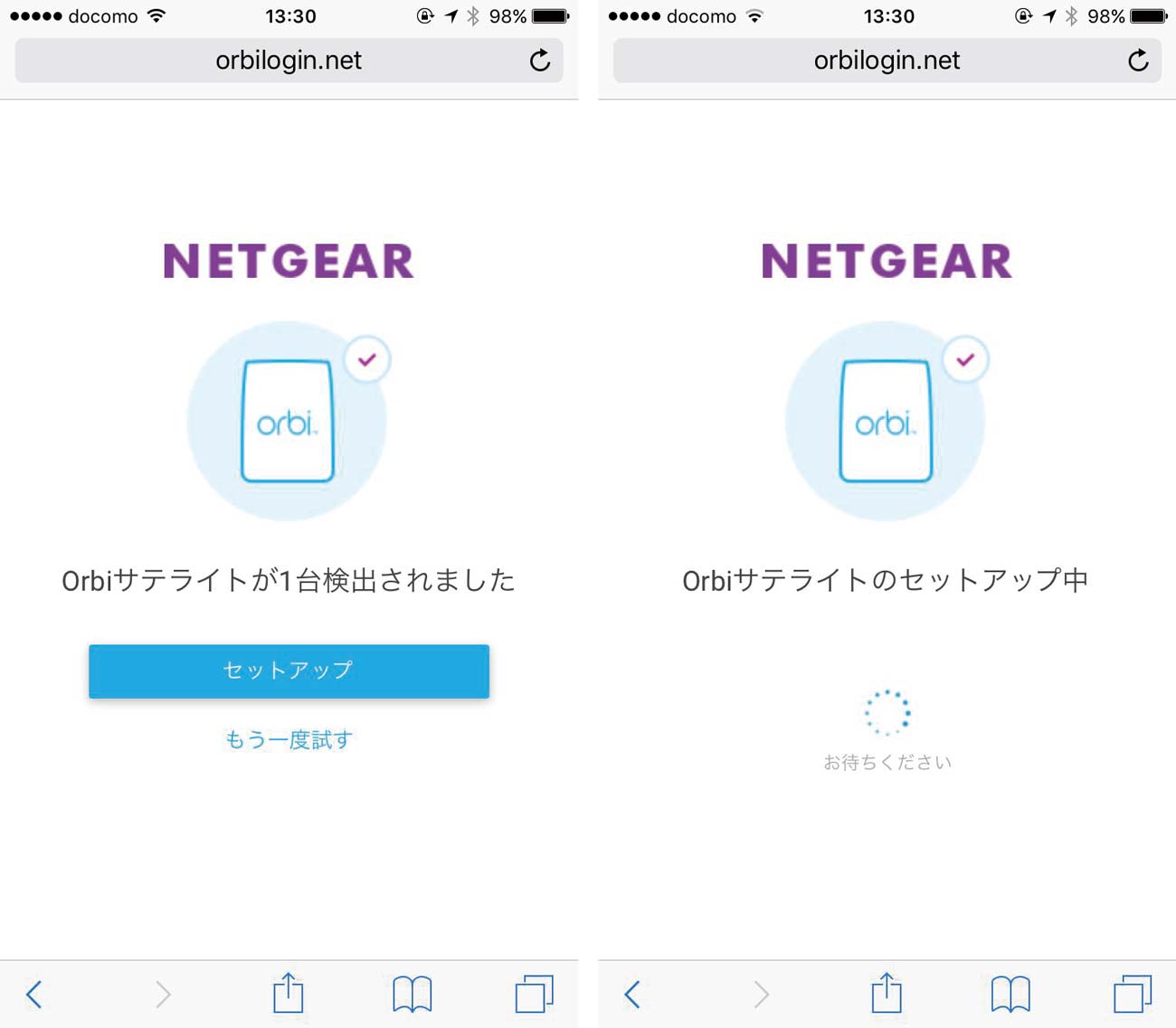
もし、上手くいかない場合は接続を確認しましょう。
Wi-Fiにネットワーク名とパスワードを初期設定から変更することも可能です。ネットワーク名を入力し「次へ」で設定が完了します。次に管理者アカウントの設定をしていきます。これはOrbiルータの設定をする画面にアクセスするための管理者設定となっています。
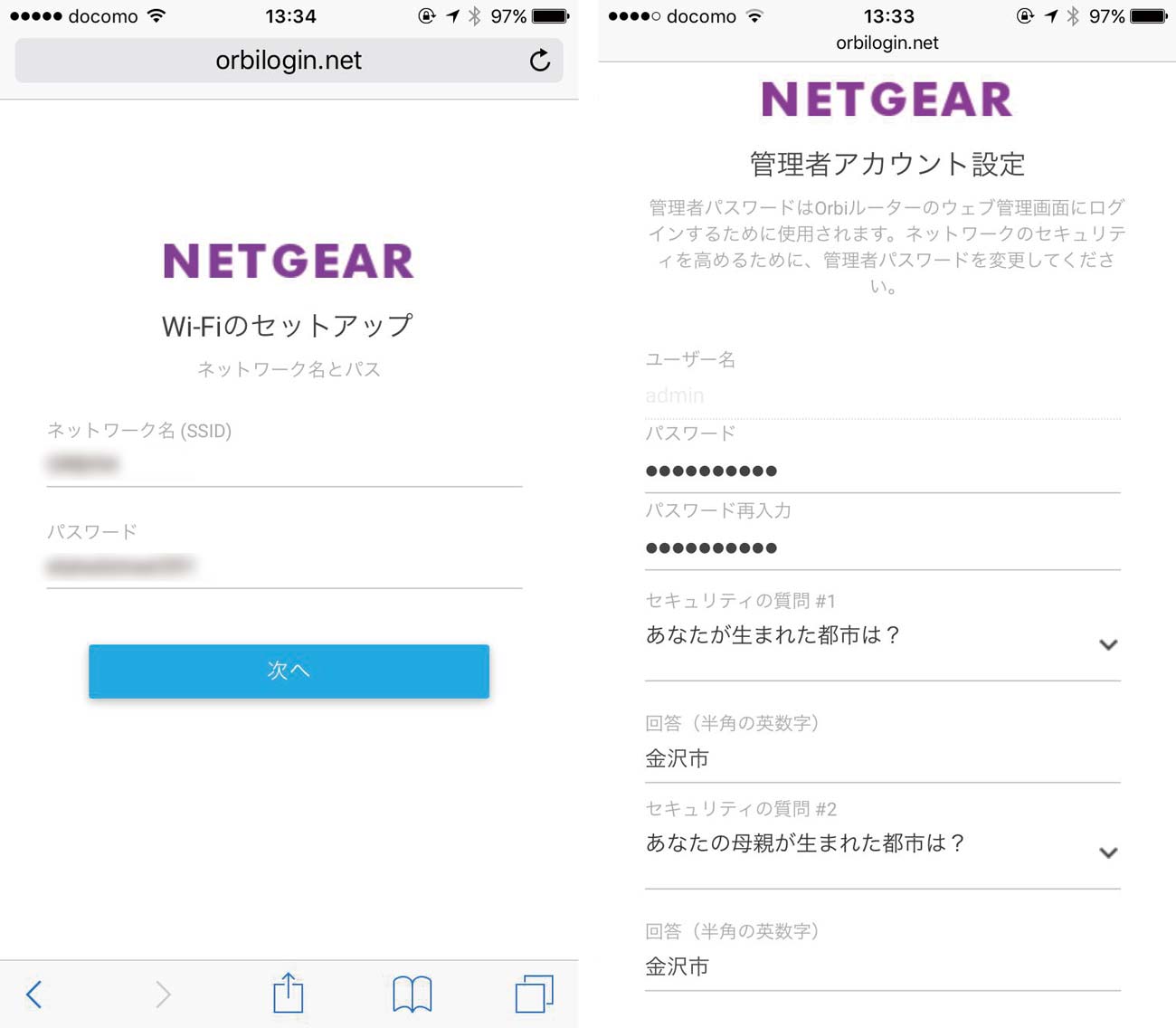
設定完了です。あとはファームウェア更新をしていきます。なぜかこの画面から進まなくなってしまうこともあるので、もしそうなったら「スキップ」していけば先に進むことができます。
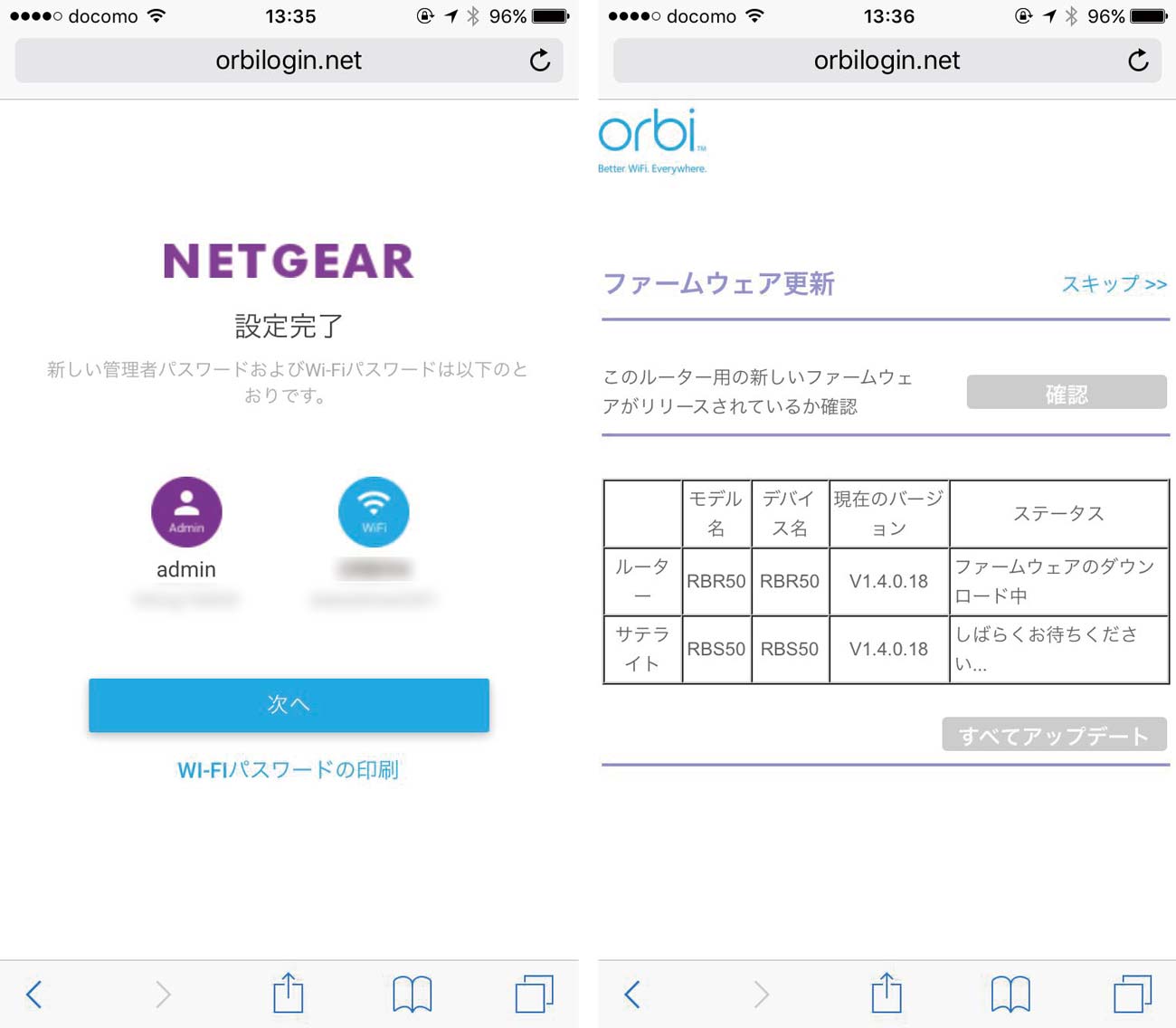
製品登録画面が表示されるので、名前とEメールアドレス、任意のパスワードを入力すると、入力したEメールアドレスにメールが受信するので、URLをクリックすることで登録が完了です。
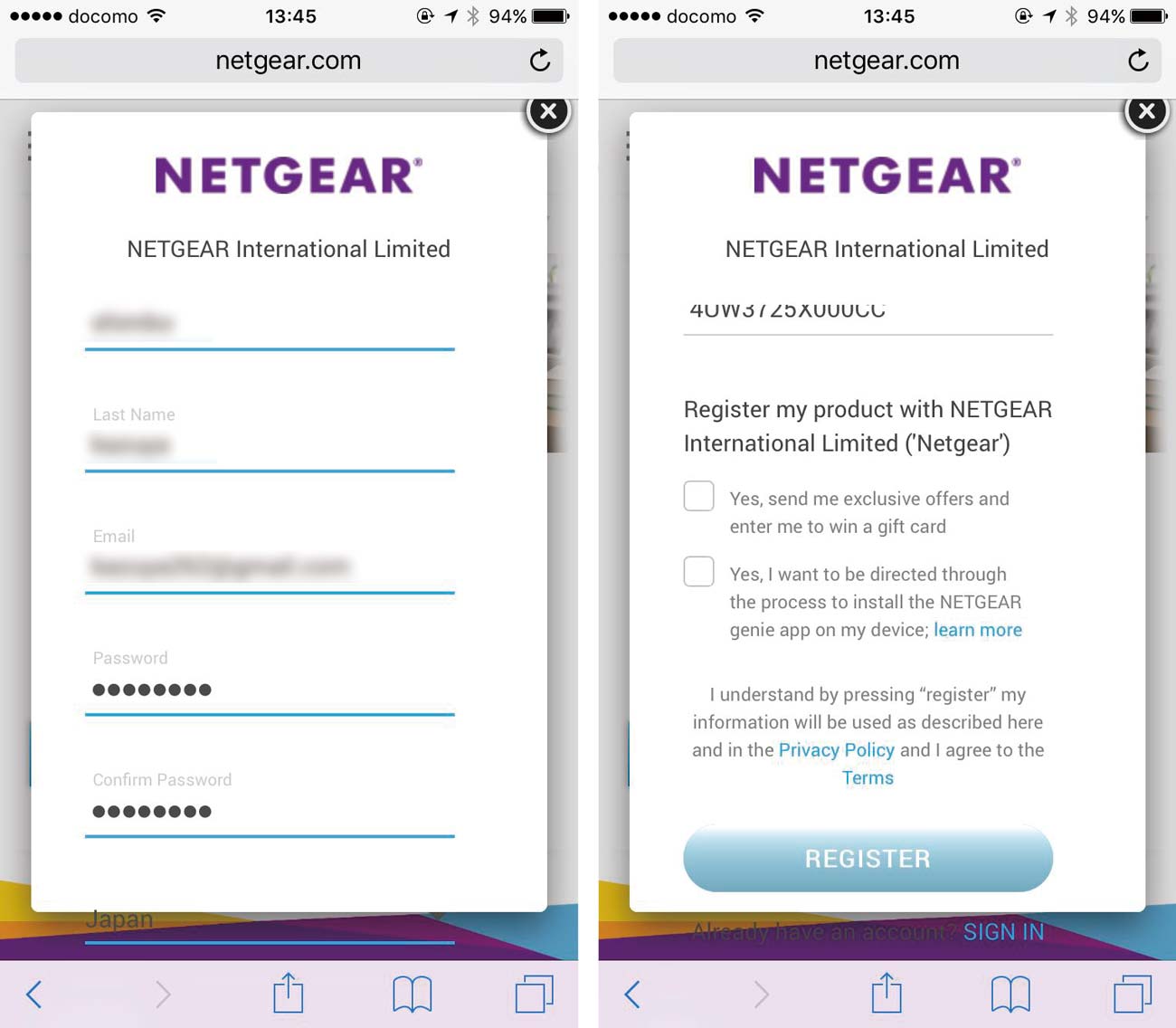
以上でOrbiルータの設定完了です。設定が上手く完了していれば端末からWi-Fiに接続して通信ができるはず!
どれほどの通信速度が出るのか?
Orbiルータの実際の通信速度がどれほど出るのか気になりますよね。まずはルータの上にiPhoneを置いて通信速度の計測をしてみました。サテライト側の電源はOFFにした状態であくまでルーターのみでの計測結果です。
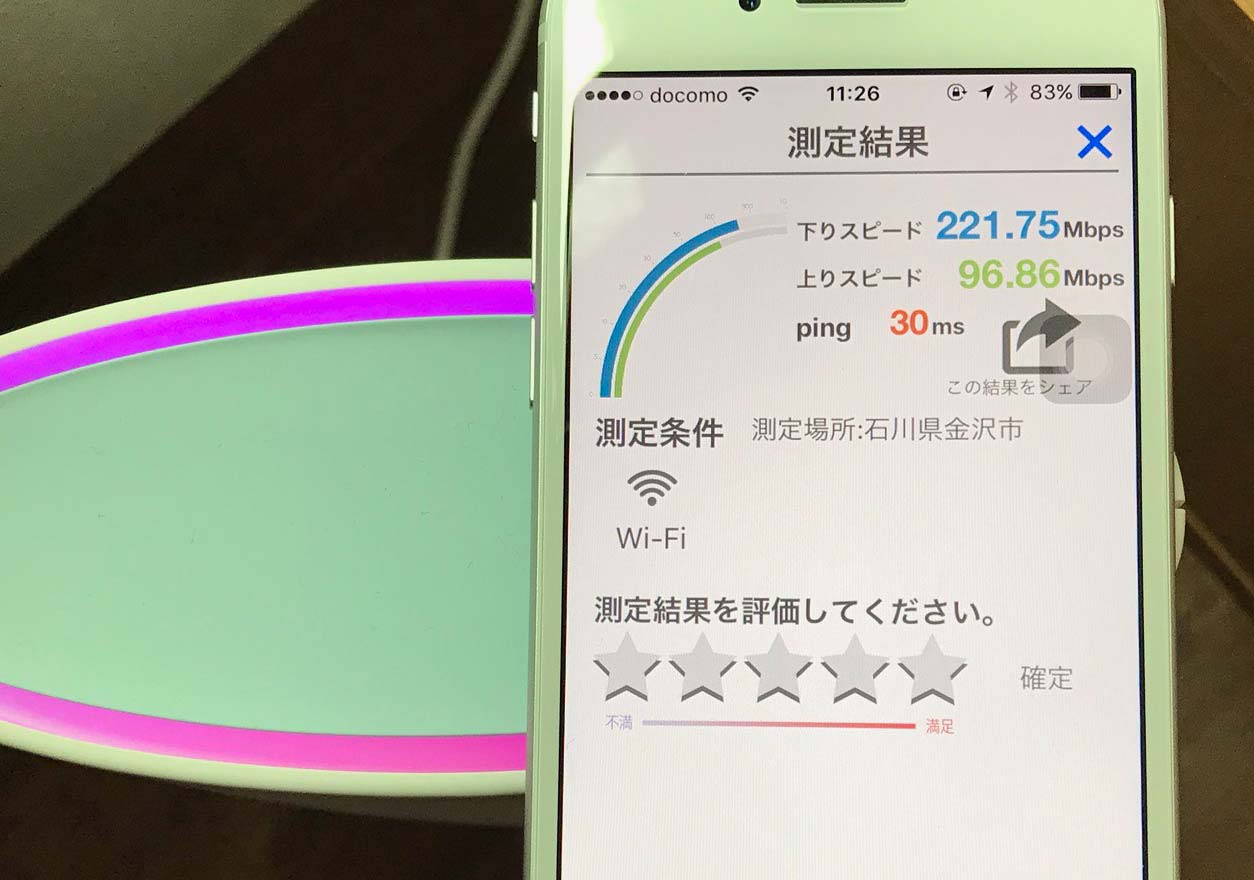
参考までにAppleのAirMac Time Capsuleでの速度も計測しました。こちらもサテライト側のAirMac Extremeの電源を切った状態です。
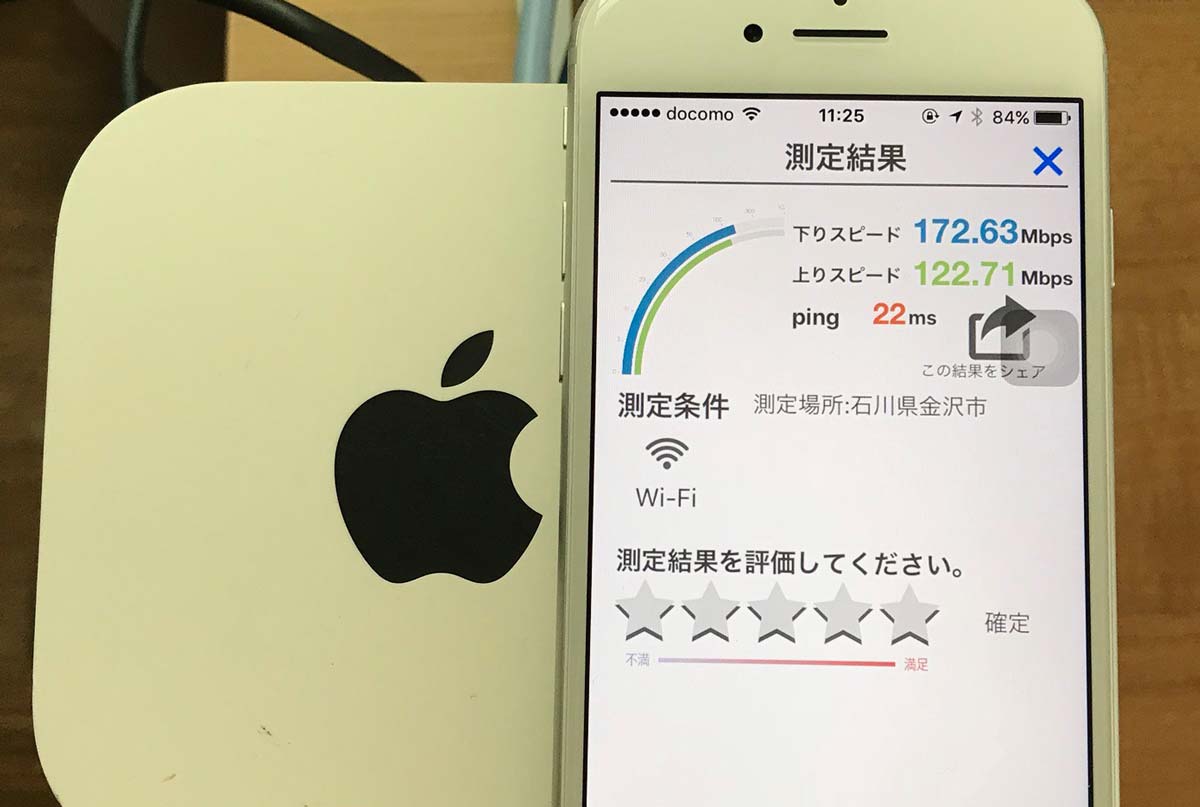
- Orbiルータ:受信 221.75Mbps、送信 96.86Mbps、ping 30ms
- Apple AirMac Time Capsule:受信 172.63Mbps、送信 122.71Mbps、ping 22ms
どうなんだろう。受信の通信速度はOrbiの方が高速ですが、送信やpingに関してはAirMac Time Capsuleの方が優秀という結果になりました。
各場所で計測をしてみたので一覧にしてみました。両機種とも1階にルーターを、2階にサテライトを置いています。
| Orbi | AirMac | |
| 1階ルーター近く | 受信 221.75Mbps 送信 96.86Mbps ping 30ms | 受信 172.63Mbps 送信 122.71Mbps ping 22ms |
| 1階ルータから5m離れる | 受信 82.81Mbps 送信 13.08Mbps ping 23ms | 受信 186.08Mbps 送信 110.94Mbps ping 22ms |
| 1階ルータから一部屋離れたトイレ前 | 受信 59.10Mbps 送信 26.13Mbps ping 23ms | 受信 104.55Mbps 送信 102.04Mbps ping 64ms |
| 2階ルータがある上の部屋 | 受信 50.55Mbps 送信 18.78Mbps ping 25ms | 受信 114.68Mbps 送信 114.18Mbps ping 23ms |
| 2階サテライト近く | 受信 63.30Mbps 送信 69.07Mbps ping 24ms | 受信 189.90Mbps 送信 123.92Mbps ping 22ms |
| 2階サテライトから一部屋離れた部屋 | 受信 77.27Mbps 送信 28.82Mbps ping 28ms | 受信 74.36Mbps 送信 72.21Mbps ping 23ms |
結果、全体的にAirMac Time Capsuleの方が安定した高速通信をすることができるようです。実際にOrbiは接続が切れたり安定しない時があったりするのですが、AirMac Time Capsuleの方が切れることなく接続できているように思います。
うーん…。Orbiルーター評判が良かったのでAirMac Time Capsuleからの切り替えを検討していただけにちょっと残念な結果になりましたが、環境によって結果は異なるのかもしれませんが、僕の家ではちょっと満足いく結果を得ることができませんでした。設定があまり良くないのでしょうか。
いずれにしても、今回の検証でAirMac Time Capsuleが非常に優秀だということが改めて分かりましたね。4年前のモデルなのに最新機種よりも安定しているって凄いな。

AppleなのでiPhoneやMacなどと相性がいいというのもあるのかもしれませんが、Orbiのレビュー記事でApple推しになってしまうとは思わなかった(苦笑)
なお、現在はWi-Fi 6に対応したOrbiがあります。メッシュWi-Fiに対応しているので満足行く性能を発揮しているかも?
BUFFALOなどからアンテナむき出しの立派な無線LANルーターが発売されていたりしますが、安定しているのかちょっと気になりますね〜。試したくなる。
追記:自宅の光回線をドコモ光+とくとくBB GMOに乗り換えをしました。V6プラスに対応したプロバイダーなので通信速度が爆速になる、さらにBUFFALOの無線LANルーターを無料でレンタルできるので、かなり満足しています。










登録ありがとうございます。
おしゃれですねー。